Auch unter Windows 11 kann man das Kennwort / Passwort ändern, setzen, entfernen es hat jedoch nicht nur Gültigkeit, wenn Sie ein lokales Konto verwenden!Das MS Konto verweigert ein Setzen des Passworts, man derzeit ist Standard mit PIN, Windows Hello, ... und weitere Methoden verwenden, auch über MS PowerShell oder lokale Gruppenrichtlinien ist hier nichts zu machen das Windows 11 verweigert. Anders ist es mit lokalem Konto, hier geht es auf verschiedene Arten! bei MS-Konto Problemen: ► ... Microsoft Konto zu lokalem Benutzer und zurück! nach setzen dann wieder zu MS Konto machen! 1.) ... Das Ändern des Passworts über control userpasswords2! << Home und Pro, ...
|
| (Bild-1) Unter Windows 11 das Passwort ändern, setzen, entfernen! |
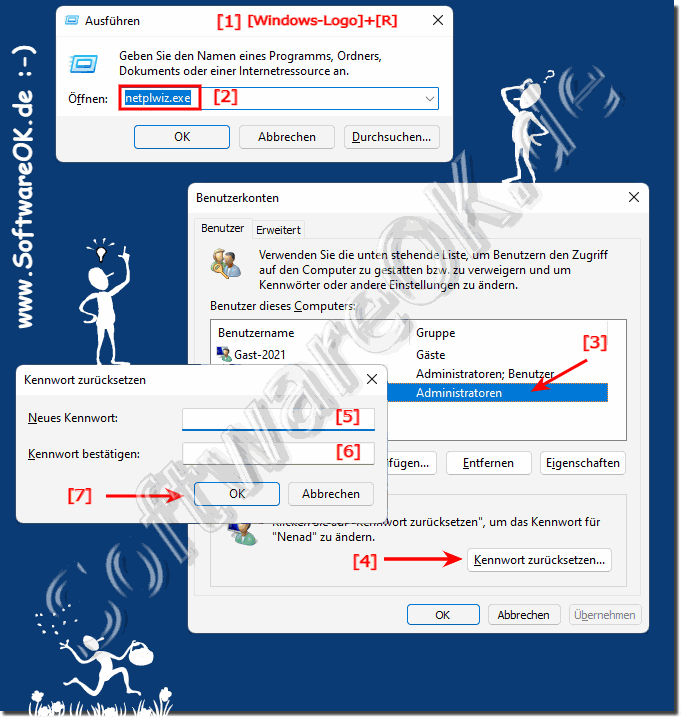 |
2.) Über lokale Benutzer und Gruppen das Passwort behandeln!
1. Führen sie den Befehl lusrmgr.msc aus
2. Markieren Sie den lokalen Benutzer in der Liste
3. Rechts Klick und auf: Kennwort festlegen...
4. Ändern Sie das Kennwort
( ... siehe Bild-2 Punkt 1 bis 6)
Auch hier beide Felder leer lassen, um bei einem lokalen Konto unter Windows 11 ohne Kennwort arbeiten und sich anmelden zu können!
| (Bild-2) Windows 11 das Passwort / Kennwort ändern, setzen, entfernen! |
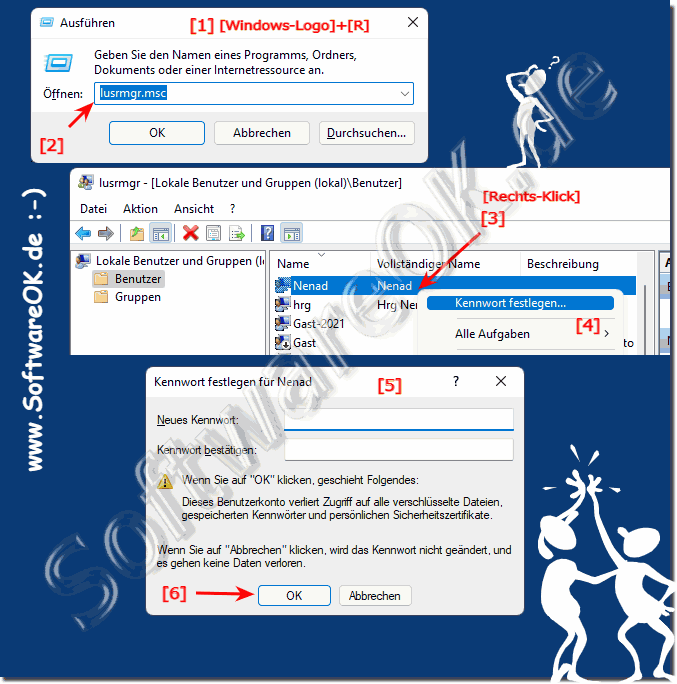 |
3.) Warum ist es nicht möglich mit dem MS Account?
Microsoft will im Punkto Sicherheit mit diesen Maßnahmen einen Schritt in die Zukunft machen. Also sollte man es nicht als Bevormundung oder Kastrierung betrachten.Die PIN Lösung ist auch nicht schlecht beim Versuch ein Kennwort zu setzen kommt wie gesagt immer eine Fehlermeldung!
( ... siehe Bild-3 Punkt 1 bis 4)
Fehlermeldung-1:
Sie sind unter dem Benutzerkonto "xxxxxxxx" angemeldet. Sie haben sich entschlossen, das Kennwort für Ihr lokales Benutzerkonto zurückzusetzen.
Das Zurücksetzen eines Kennworts kann zu Datenverlust führen. Aus Sicherheitsgründen schützt Windows bestimmte Daten, sodass nach Zurücksetzen des Kennworts nicht mehr darauf zugegriffen werden kann.
Bei der nächsten Abmeldung gehen die Daten verloren.
Sie sollten diesen Befehl nur verwenden, falls Sie Ihr Kennwort vergessen haben und über keine Kennwortrücksetzdiskette verfügen. Falls Sie Ihr Kennwort kennen, und es ändern möchten, drücken Sie Strg+Alt+Entf und klicken Sie auf "Kennwort ändern".
Klicken Sie auf "Hilfe", um weitere Informationen zu erhalten.
Sie sind unter dem Benutzerkonto "xxxxxxxx" angemeldet. Sie haben sich entschlossen, das Kennwort für Ihr lokales Benutzerkonto zurückzusetzen.
Das Zurücksetzen eines Kennworts kann zu Datenverlust führen. Aus Sicherheitsgründen schützt Windows bestimmte Daten, sodass nach Zurücksetzen des Kennworts nicht mehr darauf zugegriffen werden kann.
Bei der nächsten Abmeldung gehen die Daten verloren.
Sie sollten diesen Befehl nur verwenden, falls Sie Ihr Kennwort vergessen haben und über keine Kennwortrücksetzdiskette verfügen. Falls Sie Ihr Kennwort kennen, und es ändern möchten, drücken Sie Strg+Alt+Entf und klicken Sie auf "Kennwort ändern".
Klicken Sie auf "Hilfe", um weitere Informationen zu erhalten.
Fehlermeldung-2:
Bei dem Versuch, das Kennwort für den Benutzer "xxxxxxxx" zu festzulegen, ist folgender Fehler aufgetreten:
Bei dem Versuch, das Kennwort für den Benutzer "xxxxxxxx" zu festzulegen, ist folgender Fehler aufgetreten:
Der Vorgang kann nicht ausgeführt werden, da das System für das angegebene Konto nicht autoritativ ist. Wiederholen Sie den Vorgang mit dem Anbieter, der diesem Konto zugeordnet ist. Handelt es sich um einen Onlineanbieter, verwenden Sie die Online-Website des Anbieters.
| (Bild-3) Windows 11 das Kennwort ändern bei MS Konto / Account! |
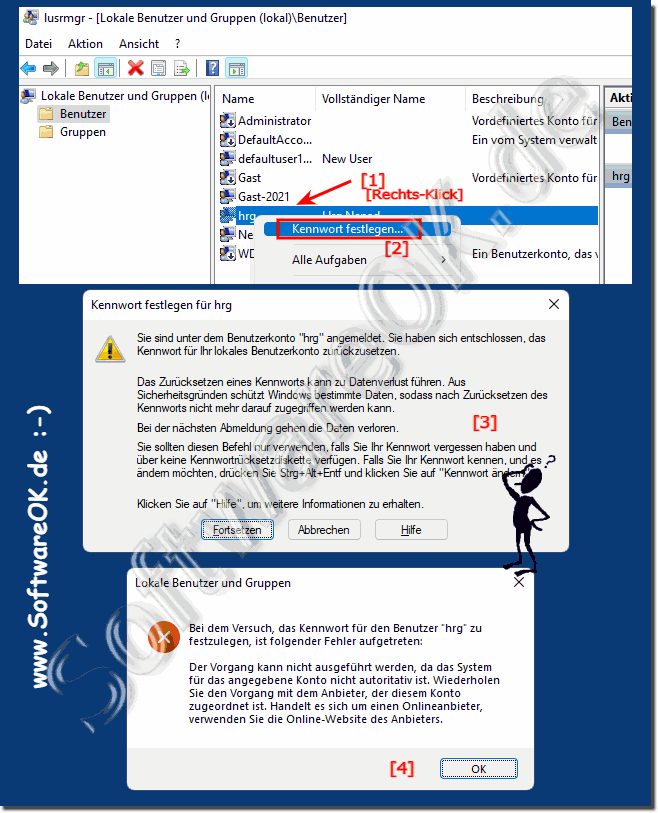 |
4.) Weitere hilfreiche Infos in Bezug auf Kennwort und User!
Glücklicherweise ist das Ändern eines Passworts oder das Setzen eines Passworts auch eine einfache Aufgabe unter Windows 11, die Sie nicht allzu oft erledigen müssen. Das Wichtigste hier ist natürlich, dass Sie wissen, was Sie tun, aus diesem Grund hier ein paar hilfreiche Tipps zu diesem Thema, die Ihnen weiterhelfen könnten, einfach durchklicken und informieren.► Der Unterschied Benutzer- und Kontonamen auf Windows!
► Maximales Kennwort- Alter / Ablaufdatum über Windows PowerShell festlegen!
► Lokale Benutzer Konten unter Windows 11 schnell erstellen?
► Kann ich den Administrator wiederherstellen auf Windows 11, 10, ...?
► Windows 10/11 Benutzerpasswörter ändern, über NET USER Befehl, aber wie?
► Windows 10 / 11 User Tipps!
► Windows 11 User Tipps!
► Was ist ein Kennwort?
► Was ist ein Gast-Account?
5.) Die wichtigsten Tipps zu Kennworten!
Bleiben Sie auf dem Laufenden über aktuelle Sicherheitsbedrohungen und empfohlene Vorgehensweise, um Ihre Online-Sicherheit zu gewährleisten. Die Sicherheit Ihrer Kennwörter und Benutzerkonten ist von entscheidender Bedeutung, um Ihre persönlichen Informationen und Ihr digitales Leben zu schützen. Beachten Sie diese Tipps, um das Risiko von Datenverlust oder Diebstahl zu minimieren.Überwachen Sie regelmäßig Ihre Online-Konten auf verdächtige Aktivitäten und ändern Sie sofort Ihr Kennwort, wenn Sie einen unautorisierten Zugriff vermuten. Informieren Sie sich über aktuelle Bedrohungen:
FAQ 137: Aktualisiert am: 1 Oktober 2023 09:17
